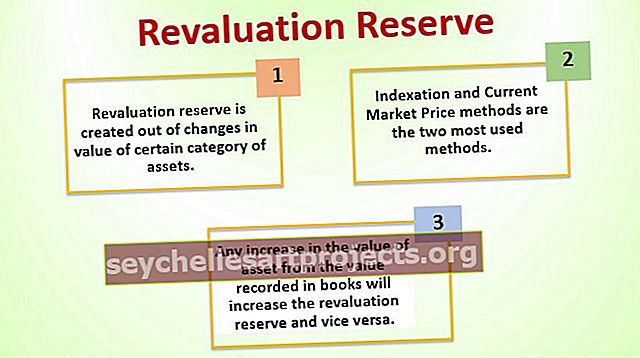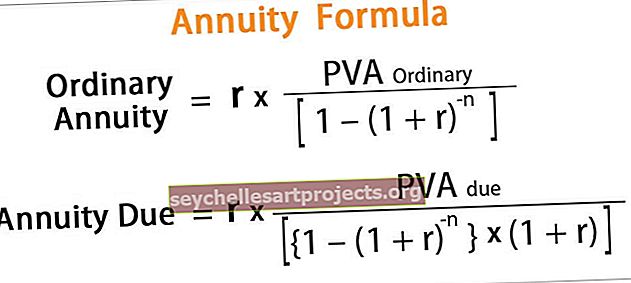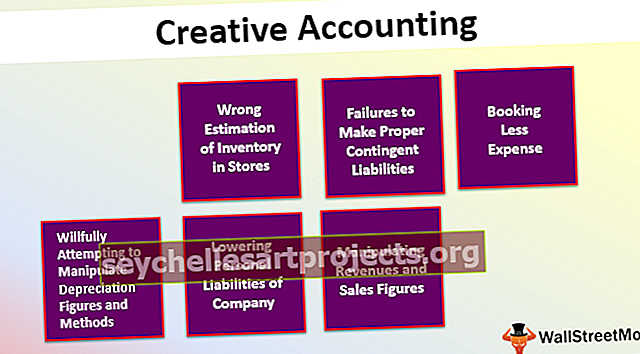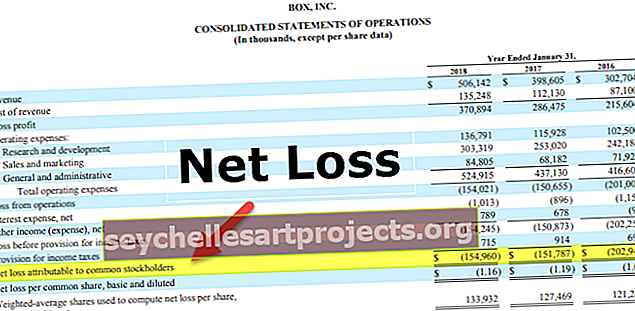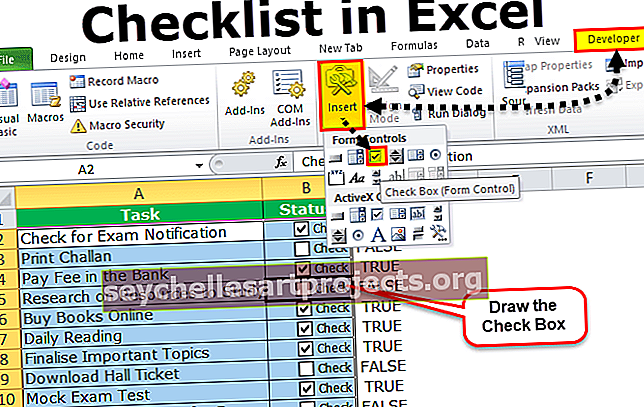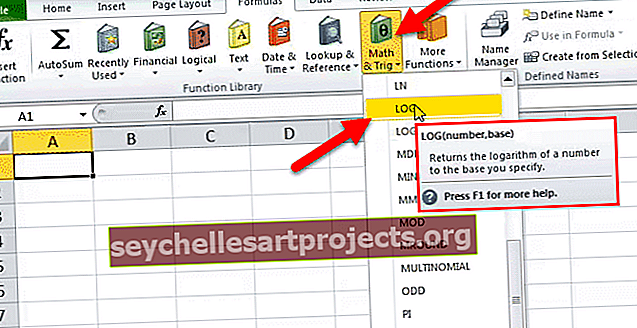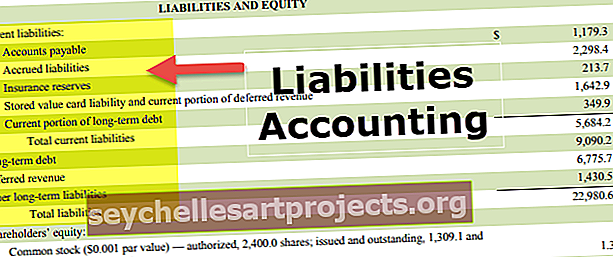Keli IFS „Excel“ Kaip „Excel“ naudoti kelis IF? | Pavyzdžiai
Keli IF „Excel“ funkcija
Keli IF arba „Nested If in excel“ yra IF sakiniai, esantys kitame IF sakinyje. Į „Excel“ normalios IF formulės argumentus „value_if_true“ ir „value_if_false“ galime įtraukti papildomus IF sakinius. Kai vienu metu turime išbandyti daugiau nei vieną sąlygą ir pateikti skirtingas reikšmes, „Excel“ naudojame „Nested IF“ arba „Multiple IF“.
Paaiškino
„Excel“ duomenyse yra situacijų, kai mums reikia naudoti daugiau nei vieną ar dvi sąlygas, norint sužinoti konkrečius duomenis, menkas naudojant „If“ funkciją arba jei funkcija su logine funkcija gali būti nenaudinga, todėl „Excel“ viduje galime naudoti kelis „If“ sakinius vienas „If“ sakinys, įdėtas į „if“ sakinį, jei sąlyga yra įvykdyta, tada rodomas rezultatas, bet jei sąlyga neatitinka, tada, jei įvykdomas sakinys.
„IF“ formulė naudojama, kai norime išbandyti sąlygą ir grąžinti vieną vertę, jei sąlyga įvykdyta, ir kitą vertę, jei ji neįvykdyta.
Kiekvienas kitas IF yra įtrauktas į ankstesnio IF argumentą „value_if_false“. Taigi įdėta IF „Excel“ formulė veikia taip:

Sintaksė
IF (sąlyga1, rezultatas1, IF (sąlyga2, rezultatas2, IF (sąlyga3, rezultatas3, ……… ..)))
Pavyzdžiai
Galite atsisiųsti šį kelių „Ifs Excel“ šabloną čia - kelis „Ifs Excel“ šablonus1 pavyzdys
Jei norime sužinoti, kaip studentas vertina egzaminą. Yra du studento egzaminų balai, o bendrą balą (dviejų balų sumą) mes apibrėžiame kaip „gerai“, „vidutiniškai“ ir „blogai“. Rezultatas būtų „geras“, jei jis didesnis arba lygus 60, „vidutinis“, jei jis yra tarp 40 ir 60, ir „blogas“, jei jis yra mažesnis arba lygus 40.
Tarkime, pirmasis balas saugomas B stulpelyje, antrasis C stulpelyje.

Ši formulė nurodo „Excel“ grąžinti „geras“, „vidutinis“ arba „blogas“:
= IF (D2> = 60, „gerai“, IF (D2> 40, „vidutiniškai“, „blogai“))

Ši formulė grąžina rezultatą, kaip nurodyta toliau:

Vilkite formulę, kad gautumėte rezultatus į kitas langelius.

Matome, kad šiuo atveju pakanka vienos įdėtos IF funkcijos, nes turime gauti tik 3 rezultatus.
2 pavyzdys
Tarkime, kad aukščiau pateiktuose pavyzdžiuose norime išbandyti dar vieną sąlygą: bendras 70 ir daugiau balų kategorija yra „Puiki“.
= IF (D2> = 70, „Puiku“, IF (D2> = 60, „Gerai“, IF (D2> 40, „Vidutiniškai“, „Blogai“)))

Ši formulė grąžina rezultatą, kaip nurodyta toliau:

Puiku:> = 70
Geras: tarp 60 ir 69
Vidutinis: tarp 41 ir 59
Blogas: <= 40
Vilkite formulę, kad gautumėte rezultatus į kitas langelius.

Mes galime pridėti keletą „If“ sąlygų, jei to reikia panašiu būdu.
3 pavyzdys
Jei norime išbandyti keletą skirtingų sąlygų rinkinių, tas sąlygas galima išreikšti naudojant loginius OR ir IR, įterpiant funkcijas į IF sakinius ir tada įterpiant IF sakinius į vienas kitą.
Pvz., Jei turime du stulpelius, kuriuose nurodytas darbuotojų skaičius per du ketvirčius: 1 ir 2 ketvirčiai, ir mes norėtume apskaičiuoti darbuotojo veiklos premiją pagal didesnį tikslinį skaičių.

Galime sukurti formulę pagal logiką:
- Jei Q1 arba Q2 tikslai yra didesni nei 70, darbuotojas gauna 10% premiją,
- jei kuris nors iš jų yra didesnis nei 60, darbuotojas gauna 7% premiją,
- jei kuris nors iš jų yra didesnis nei 50, darbuotojas gauna 5% premiją,
- jei kuris nors iš jų yra didesnis nei 40, darbuotojas gauna 3% premiją, kitaip jokios premijos.
Taigi, mes pirmiausia parašome keletą OR sakinių, tokių kaip (B2> = 70, C2> = 70), ir tada juos įdedame į loginius IF funkcijų testus taip:
= IF (ARBA (B2> = 70, C2> = 70), 10%, IF (ARBA (B2> = 60, C2> = 60), 7%, IF (ARBA (B2> = 50, C2> = 50) ), 5%, IF (ARBA (B2> = 40, C2> = 40), 3%, “”))))

Ši formulė grąžina rezultatą, kaip nurodyta toliau:

Vilkite formulę, kad gautumėte likusių langelių rezultatus.

4 pavyzdys
Tarkime, kad aukščiau pateiktame pavyzdyje norime išbandyti dar vieną sąlygą:
- Jei tiek Q1, tiek Q2 tikslai yra didesni nei 70, darbuotojas gauna 10% premiją
- jei abu jie yra didesni nei 60, darbuotojas gauna 7% premiją
- jei abu jie yra didesni nei 50, darbuotojas gauna 5% premiją
- jei abu jie yra didesni nei 40, darbuotojas gauna 3% premiją
- Kitaip, jokios premijos nėra.
Taigi, pirmiausia parašome kelis AND teiginius, pvz., (B2> = 70, C2> = 70), tada juos susidedame: IF funkcijų testai:
= IF (IR (B2> = 70, C2> = 70), 10%, IF (IR (B2> = 60, C2> = 60), 7%, IF (IR (B2> = 50, C2> = 50) ), 5%, JEI (IR (B2> = 40, C2> = 40), 3%, “”))))

Ši formulė pateikia rezultatą, kaip nurodyta toliau:

Vilkite formulę, kad gautumėte rezultatus į kitas langelius.

Ką reikia atsiminti
- Daugkartinė IF funkcija vertina loginius testus tokia tvarka, kokia jie yra formulėje, ir kai tik viena sąlyga įvertinama kaip teisinga, tolesnės sąlygos nėra išbandomos.
- Pavyzdžiui, jei atsižvelgsime į antrąjį aukščiau aptartą pavyzdį, „Excel“ įdėta IF formulė įvertins pirmąjį loginį testą (D2> = 70) ir grąžins „Puikus“, nes žemiau pateiktoje formulėje sąlyga yra teisinga:
= IF (D2> = 70, „Puiku“, IF (D2> = 60, „Gerai“, JEI (D2> 40, „Vidutiniškai“, „Blogai“))
Dabar, jei pakeisime IF funkcijų tvarką „Excel“ taip:
= IF (D2> 40, „Vidutinis“, IF (D2> = 60, „Geras“, JEI (D2> = 70, „Puikus“, „Blogas“))
Šiuo atveju formulė patikrina pirmąją sąlygą, o kadangi 85 yra didesnė arba lygi 70, šios sąlygos rezultatas taip pat yra teisingas, todėl formulė grąžintų „Vidutinis“, o ne „Puiki“, netikrindama vėlesnių sąlygų.
Teisinga tvarka

Neteisinga tvarka

Pastaba: Pakeitus IF funkcijos „Excel“ tvarką, rezultatas pasikeistų.
- Įvertinkite formulės logiką - norėdami pamatyti laipsnišką kelių IF sąlygų vertinimą, galime naudoti funkciją „Įvertinti formulę“ „Excel“ skirtuke „Formulės“ audito grupės skirtuke „Formulė“. Spustelėjus mygtuką „Įvertinti“, bus parodyti visi vertinimo proceso žingsniai.
- Pavyzdžiui, antrame pavyzdyje įdėto IF formulės pirmojo loginio testo vertinimas bus D2> = 70; 85> = 70; Tiesa; Puiku

- Skliaustelių subalansavimas : jei skliaustai nesutampa pagal skaičių ir eiliškumą, daugybinė IF formulė neveiks.
- Jei turime daugiau nei vieną skliaustų rinkinį, tada skliaustų poros yra nuspalvintos skirtingomis spalvomis, kad atidaromi skliaustai atitiktų uždaromus.
- Be to, uždarius skliaustus, paryškinama atitinkanti pora.
- Skaičiai ir tekstas turėtų būti traktuojami skirtingai : Kelių / įdėtųjų IF formulėje tekstas visada turėtų būti pateikiamas dvigubose kabutėse.
- Keli IF dažnai gali kelti rūpesčių : tampa sunku valdyti tiek daug tikrų ir klaidingų sąlygų ir uždarančių skliaustų viename teiginyje. Visada gerai naudoti kitus įrankius, pvz., IF funkciją arba VLOOKUP, jei „Excel“ sunku išlaikyti kelis IF.